今回の内容
今回はオリジナルの
手帳型スマホケースの型紙を
作成します。
全部で第3部構成で型紙を作成していきます。
第1部は、外側と内側
第2部は、外側と内側
第3部は、内装パーツ
になっています。

手帳型スマホケースコンセプト
今回の手帳型スマホケースは
僕自身が使用しているIPHONE SE2の
型紙になります。
カードが2枚収納できるようになっています。
手帳型スマホケース型紙
今回作成する型紙の
大まかな作成手順は
- 外側パーツの作成
- 内側パーツの作成
- 内装パーツの作成
になっています。
今回の作成する型紙の完成図は
下の画像の通りとなっています。
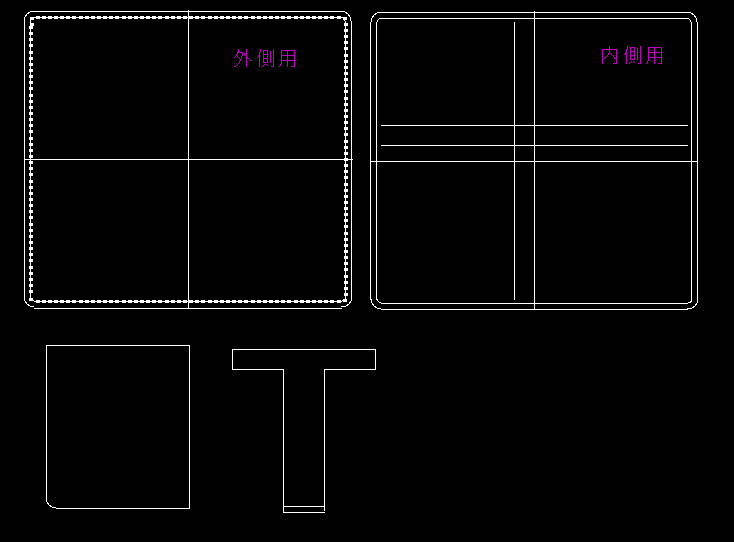
手帳型スマホケース型紙の作成
ここから内装パーツの型紙を作成します。
左側にある”□”をクリックします。
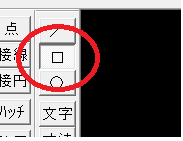
マウスを画面の上に移動して、
寸法を入力します。
寸法は”70,80”にします。
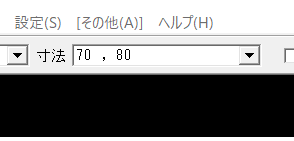
寸法を入力したら、
マウスを黒い部分に移動します。
移動すると先ほど指定した寸法の赤線が
表示されます。
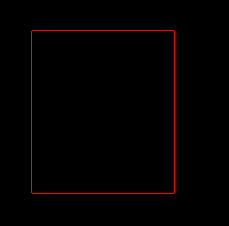
赤線が表示されたら、好きな入りで
左クリックを1回押して確定します。
確定したら赤線から白線になります。
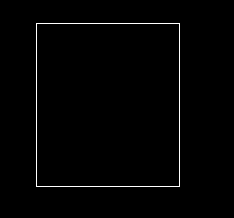
同じ大きさの四角をもう一つ作ります。
カード収納部分になるのでもっとカードを
入れたい場合は
四角の数を増やしてください。
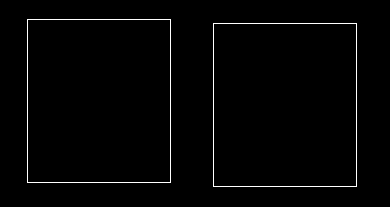
四角を2つ書くことが出来たら、
左側にある”面取”をクリックします。
今から面取をするパーツはカード収納部分の一番手前にくる部分になるので
左端を外側用の型紙の寸法に合わせます。
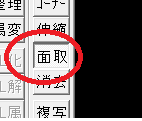
面取をクリックしたら、
マウスを画面の上に移動して、
”丸面”にチェックを入れます。
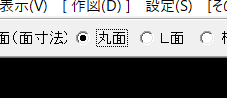
丸面にチェックを入れたら、
右側にある”寸法”に移動して
寸法を”5”を入力します。
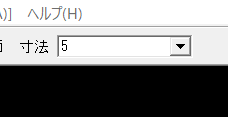
寸法を入力したら、対象になる左端部分を
左クリックを1回押します。
対象の線が紫色になります。
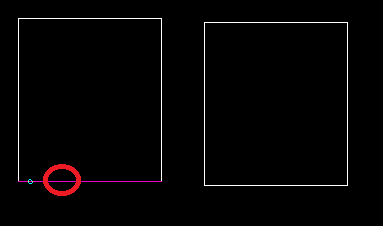
もう一つの対象の線も左クリックをします。
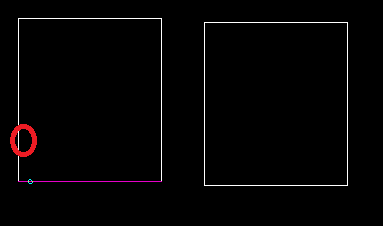
対象の角が丸面の5mmになります。
必ず外側の丸面の大きさと合わせるようにしてください。
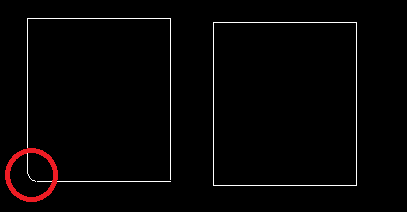
ここからもう一つの内装パーツの型紙を
作成していきます。
左側の”面取”をクリックします。
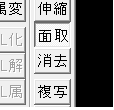
マウスを画面の上に移動して、
”L面”にチェックを入れます。
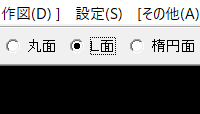
L面にチェックをしたら、
右側にある寸法にマウスを移動します。
寸法を”25,70”を入力します。
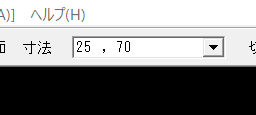
対象となる線を左クリックします。
左クリックを押すと対象の線が紫色になります。
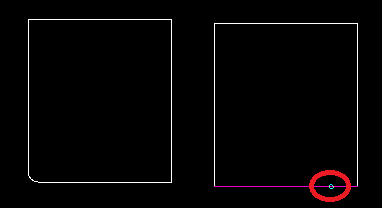
もう片方の対象の線も左クリックします。
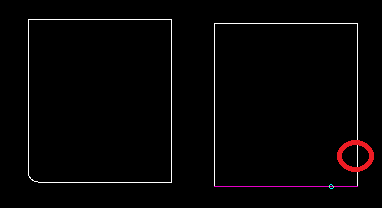
また反対側の対象の線も左クリックします。
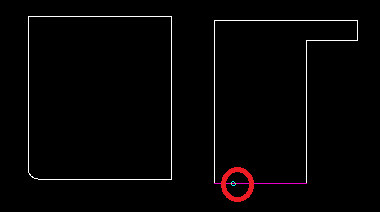
もう一つの対象の線も左クリックします。
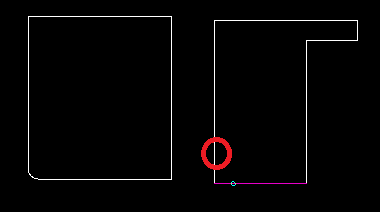
なぜこのような形にするかというと、
今回はカードが2枚なので
そう感じませんが、
カードを5枚など入れるようにすると
コバがかなり分厚くなります。
分厚くことを防ぐためにこのような形に
なっています。

次に左側にある”複線”をクリックします。
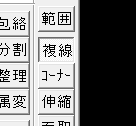
マウスを画面の上に移動して、
複線間隔を入力します。
複線間隔は”3”にします。
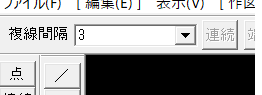
対象の線を左クリックします。
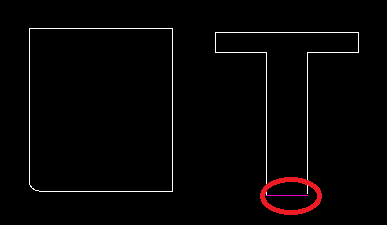
左クリックすると
赤線が表示されます。
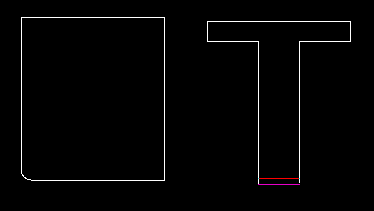
左クリックを1回押して確定します。
この複線はカード入れを縫うときに
使う線になります。
最終的には上の部分しか見えなくなります。
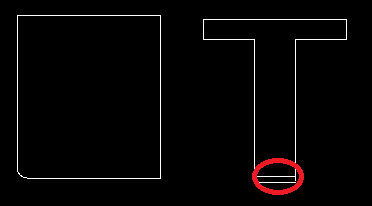
ここまでですべての型紙作成が完了です。
完成した型紙は下の画像の通りです。
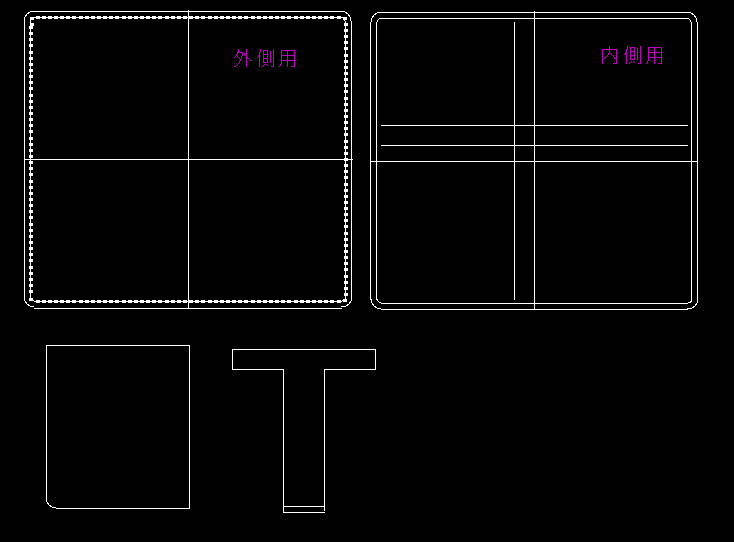
また、僕自身が右利きということで
左に開くようにしています。
左右逆にすれば左利きでも使用する事が
できると思います。
下の画像は右利き用のポケットの位置です。
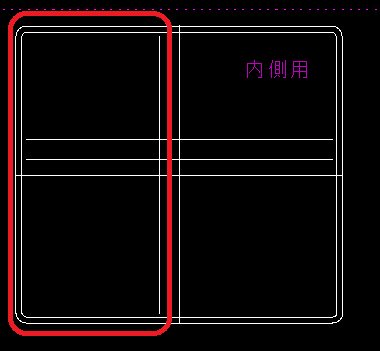
カードポケットを反対につけると
左利き用になります。
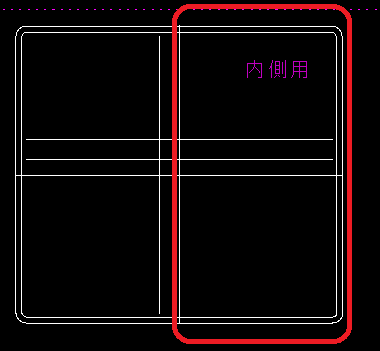
まとめ
今回で、手帳型スマホケースの型紙作成は
完了になります。
型紙の仕組みがわかると
アレンジしやすくなるので
いろいろアレンジして試してみてください。
関連ページ
レザークラフト型紙作成紹介ページ






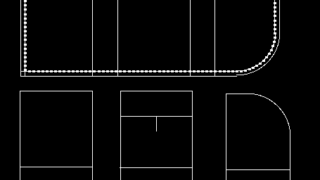


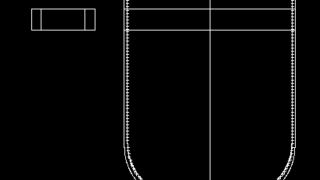



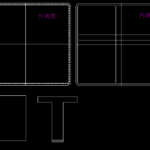
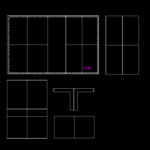
コメント